K čemu slouží Windows Virtual PC a prostředí Windows XP Mode
 Aplikace Windows Virtual PC umožnuje díky virtualizaci spouštet více operacních systému soucasne v jednom pocítaci a pracovat s aplikacemi nainstalovanými ve virtuálním pocítaci, to vše jedním kliknutím prímo z pocítace se systémem Windows 7.
Aplikace Windows Virtual PC umožnuje díky virtualizaci spouštet více operacních systému soucasne v jednom pocítaci a pracovat s aplikacemi nainstalovanými ve virtuálním pocítaci, to vše jedním kliknutím prímo z pocítace se systémem Windows 7.
Prostredí Windows XP spolu s aplikací Windows Virtual PC usnadnuje instalaci a spuštení mnoha starších aplikací urcených pro systém Windows XP prímo v pocítaci se systémem Windows 7.
Výhody aplikace Windows Virtual PC
Snadno použitelné integrované prostredí. Díky aplikaci Virtual PC a prostredí Windows XP Mode budou aplikace nainstalované ve virtuálním pocítaci dostupné jako zástupci v nabídce Start hostitelského systému Windows 7 a lze s nimi pracovat stejne, jako by v nem byly nainstalovány. Jako hostitelský operacní systém lze v tomto prípade použít Windows 7 Professional, Enterprise nebo Ultimate, na kterém je nainstalována aplikace Virtual PC a vytvoren virtuální pocítac.
Podpora rozhraní USB. K USB zarízením hostitelského pocítace mohou pristupovat všechny hostované virtuální pocítace.
Sdílení složek. Pomocí sdílených složek muže virtuální pocítac pristupovat ke složce nebo oddílu hostitelského pocítace, jako by se jednalo o sítové úložište.
Pridružení souboru. Pokud jsou v hostitelském pocítaci uloženy soubory aplikace, která je nainstalována pouze ve virtuálním pocítaci, budou soubory automaticky otevreny v této virtualizované aplikaci.
Sdílení schránky. Pri vyjímání a vkládání dat lze libovolne precházet mezi hostitelským systémem Windows 7 a kterýmkoli z virtuálních pocítacu.
Podpora prostredí Windows XP Mode. Prostredí Windows XP Mode lze nainstalovat pouze v systému Windows 7 Professional, Enterprise nebo Ultimate. Zástupce pro prostredí Windows XP Mode se nachází v nabídce Start hostitelského pocítace.

Jaký je typický scénár
Firma, která chce zacít používat Windows 7 jako hlavní operacní systém v celé organizaci, ale má stále nekteré duležité aplikace navrženy pouze pro použití v systému Windows XP a nelze je provozovat v systému Windows 7.
Co budete potrebovat
- Hardware, který podporuje virtualizaci. Hardwarovou virtualizaci bude potreba pravdepodobne zapnout v systému BIOS.
- Operacní systém Windows 7 Professional, Enterprise nebo Ultimate
- Aplikaci Windows Virtual PC a prostredí Windows XP mode (instalacní soubory lze stáhnout z https://www.microsoft.com/cze/windows/virtual-pc/ nebo jsou aplikace predinstalovány výrobcem pocítace)
Jak to funguje
Prostredí Windows XP Mode v systému Windows 7 lze používat dvema zpusoby:
Jako samostatný virtuální pocítac: virtuální prostredí systému Windows XP lze využívat se všemi výhodami, jako je podpora rozhraní USB, prístup k síti, pridružení souboru ci sdílení schránky.
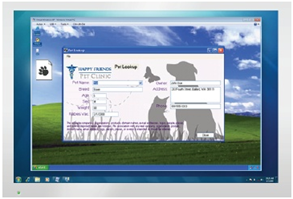
Jako integrované prostredí: aplikace nainstalované ve virtuálním pocítaci jsou v hostitelském pocítaci k dispozici pomocí zástupcu v nabídce Start.
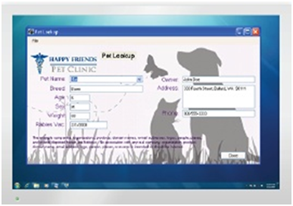
Chcete-li aplikaci zprístupnit v hostitelském operacním systému Windows 7, bude stacit ji jednoduše nainstalovat v prostredí Windows XP Mode. Ve výchozím nastavení je totiž zaškrtnuta volba Automaticky publikovat virtuální aplikace, díky které se tyto aplikace nacházejí v nabídce Start systému Windows 7 ve složce Windows Virtual PC > Aplikace prostredí Windows XP Mode. Na ploše lze snadno vytvorit zástupce aplikace nebo její ikonu pripnout k Hlavnímu panelu.
Další informace naleznenete na adrese https://www.microsoft.com/cze/windows/virtual-pc/. V dalších cláncích s návody se také k virtualizaci vrátíme.